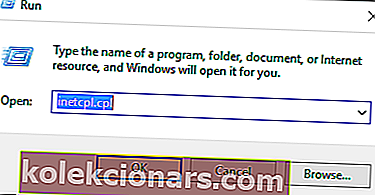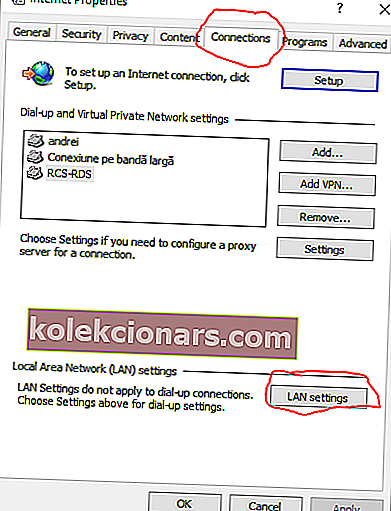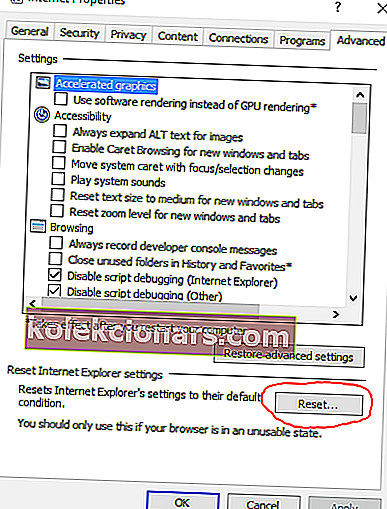- Ở đây, việc chuyển phần mềm chống vi-rút có thể là một giải pháp. Kiểm tra danh sách này với một số chương trình chống vi-rút miễn phí tốt nhất trong một năm.
- Để biết thêm các bản sửa lỗi Windows, hãy truy cập trang lỗi Windows 10 chuyên dụng này.
- Bạn có thể tìm thêm thông tin về dấu nhắc lệnh trong bài viết chi tiết này.
- Nếu xử lý sự cố Windows đang chạy không hoạt động, bạn có thể thử một trong những công cụ khắc phục sự cố này.

Nếu bạn đang sử dụng Windows 10 và nếu bạn đang cố gắng khắc phục Thiết bị từ xa hoặc tài nguyên sẽ không chấp nhận sự cố kết nối , hãy kiểm tra chi tiết bên dưới.
Tùy thuộc vào từng trường hợp, chúng tôi có thể xác định một số nguyên nhân có thể bao gồm:
- Cài đặt proxy đã được bật trên Windows 10
- Một số thay đổi đã được thực hiện trong trình duyệt web Microsoft Edge
- Cài đặt mặc định của chương trình chống vi-rút có thể đã thay đổi
- Cài đặt Tường lửa không được đặt đúng cách
- Có vấn đề với cấu hình IP của bạn.
Tình huống có nhiều khả năng xảy ra nhất là trường hợp này: bạn cố gắng truy cập một trang web nhất định và bạn nhận được thông báo lỗi nói rằng trang web đó không thể hiển thị.
Sau đó, bạn chạy trình tự chẩn đoán do trình duyệt của bạn chỉ ra và bạn thấy lời nhắc sau: Thiết bị hoặc tài nguyên từ xa sẽ không chấp nhận kết nối .
Lưu ý : Không quan trọng bạn đang sử dụng trình duyệt web nào vì lỗi này có thể xảy ra trên Microsoft Edge, Google Chrome, v.v.
Làm cách nào để khắc phục thiết bị từ xa hoặc tài nguyên không chấp nhận lỗi kết nối?
1. Tắt cài đặt proxy
- Nhấp vào biểu tượng Tìm kiếm - nó nằm ngay bên cạnh nút Start của Windows và nó giống với phím hành động Cortana. Hoặc bạn có thể nhấn các nút bàn phím Win + R để mở hộp Tìm kiếm.
- Trong trường Tìm kiếm, nhập inetcpl.cpl và nhấn Enter.
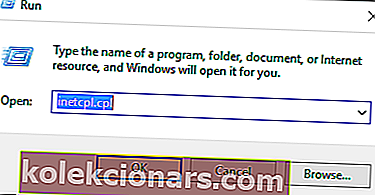
- Lệnh này sẽ hiển thị Thuộc tính Internet .
- Từ cửa sổ sẽ được hiển thị, hãy chuyển sang tab Kết nối .
- Sau đó, chọn trường cài đặt mạng LAN .
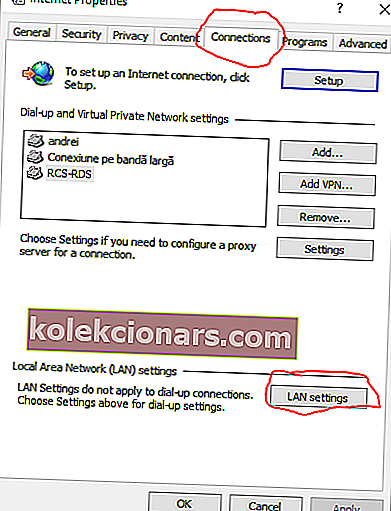
- Từ cửa sổ Cài đặt Mạng Cục bộ, bỏ chọn tùy chọn Sử dụng máy chủ proxy cho mạng LAN của bạn . Mặc dù vậy, cài đặt tự động phát hiện vẫn phải được kiểm tra.
- Áp dụng những thay đổi này.
- Khởi động lại trình duyệt web của bạn và cố gắng kết nối vì các bước ở trên đã khắc phục được sự cố Thiết bị hoặc tài nguyên từ xa sẽ không chấp nhận sự cố kết nối .
Nếu sự cố vẫn còn đó, hãy thử áp dụng các phương pháp được giải thích dưới đây.
Trong trường hợp không thể tắt proxy, chúng tôi đã chuẩn bị một hướng dẫn đơn giản về cách khắc phục.
2. Đặt lại Microsoft Edge về cài đặt gốc
- Từ menu Bắt đầu, chuyển đến Tùy chọn Internet .
- Chuyển đến tab Nâng cao .
- Ở cuối cửa sổ đó, nhấp vào nút Đặt lại .
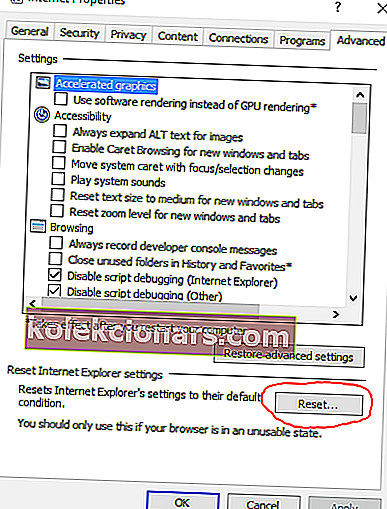
- Nhấp vào OK nếu bạn nhận được cảnh báo và chọn Đặt lại từ cửa sổ.
3. Đặt lại địa chỉ IP cổng
- Áp dụng tất cả các bước được giải thích trong lần sửa lỗi đầu tiên của hướng dẫn này.
- Sau đó, mở hộp Tìm kiếm và nhập cmd. Nhấp chuột phải vào kết quả đầu tiên và chọn Run as administrator để mở Command Prompt với quyền quản trị.
- Trong cửa sổ cmd, gõ ipconfig / release và nhấn Enter.
- Chờ trong khi lệnh được thực thi; sau đó gõ ipconfig / gia hạn và nhấn Enter.
- Cuối cùng, đóng cửa sổ cmd và cố gắng kết nối.
Nếu bạn gặp sự cố khi truy cập Command Prompt với tư cách là quản trị viên, thì bạn nên xem kỹ hướng dẫn này.
Cổng mặc định không khả dụng trên Windows 10? Tin tưởng vào chúng tôi để giải quyết vấn đề.
4. Tắt tính năng bảo vệ chống vi-rút và tắt Tường lửa
Đôi khi bạn có thể gặp lỗi kết nối mạng trong Windows 10 nếu phần mềm chống vi-rút không được đặt đúng cách. Cách tốt nhất để bạn có thể xác minh xem sự cố có phải do chương trình chống vi-rút gây ra hay không là tạm thời vô hiệu hóa nó.
Ngoài ra, bạn nên tạm thời tắt tính năng bảo vệ Tường lửa. Sau đó, hãy thử kết nối và nếu mọi thứ hoạt động mà không gặp bất kỳ sự cố nào, hãy thay đổi cài đặt chống vi-rút của bạn cho phù hợp.
Bạn muốn kiểm tra xem tường lửa có đang chặn một cổng hoặc một tính năng nào đó hay không? Làm theo các bước đơn giản từ hướng dẫn này để tìm hiểu.
Bạn có biết rằng phần mềm chống vi-rút của bạn có thể chặn kết nối internet không? Hãy xem hướng dẫn này để tìm hiểu thêm.
Hy vọng rằng bây giờ bạn có thể sử dụng thành công các kết nối mạng của mình mà không gặp bất kỳ sự cố nào. Nếu bạn vẫn nhận được thiết bị hoặc tài nguyên từ xa sẽ không chấp nhận lỗi kết nối, hãy cho chúng tôi biết trong phần nhận xét bên dưới.
Câu hỏi thường gặp: Bạn muốn tìm hiểu thêm về bảo vệ chống vi-rút?
- Antivirus là gì và các loại antivirus khác nhau là gì?
Phần mềm chống vi- rút , hoặc phần mềm chống phần mềm độc hại, được thiết kế để phát hiện, ngăn chặn và thực hiện hành động để vô hiệu hóa hoặc xóa phần mềm độc hại khỏi PC của bạn như vi-rút, sâu và ngựa Trojan. Nó cũng sẽ ngăn chặn hoặc loại bỏ phần mềm gián điệp, phần mềm quảng cáo không mong muốn và các loại chương trình độc hại khác.
- Làm cách nào để chọn bảo vệ chống vi-rút?
Khi chọn giải pháp chống vi-rút, đây là một số tính năng hữu ích nhất: Quét email, Bảo vệ tải xuống, Quét phần mềm gián điệp / phần mềm độc hại, Khả năng tương thích, Chính sách bảo mật, Dùng thử miễn phí.
Lưu ý của người biên tập : Bài đăng này ban đầu được xuất bản vào tháng 9 năm 2017 và nó đã được sửa đổi và cập nhật vào tháng 3 năm 2020 để có độ mới, độ chính xác và tính toàn diện.